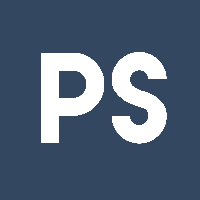


下麵跟喜歡photoshop的朋友一起分享一篇關於立體字海報的製作教程。它主要是由背景、文字、裝飾三部分來完成的,文字部分是重點,複雜一點,需要手工製作,希望的大家在製作時有一定耐心。感興趣的朋友可以嚐試著做一下,還不錯。
完成效果圖:

1、新建一個1000 * 1455像素文件,然後導入下圖的星空背景素材。
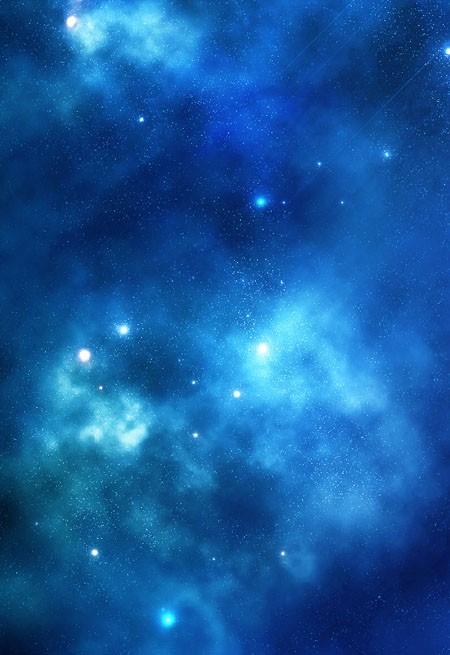
2、新建一個圖層,給星空背景加上暗角。
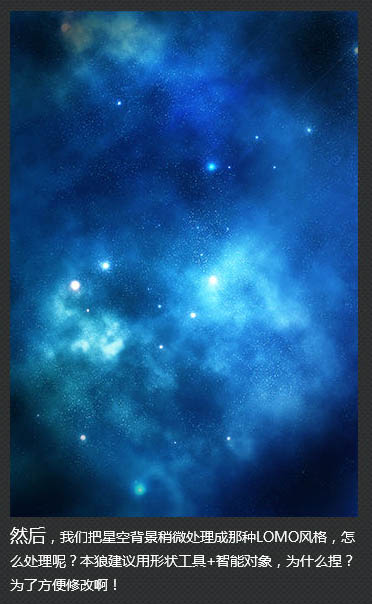
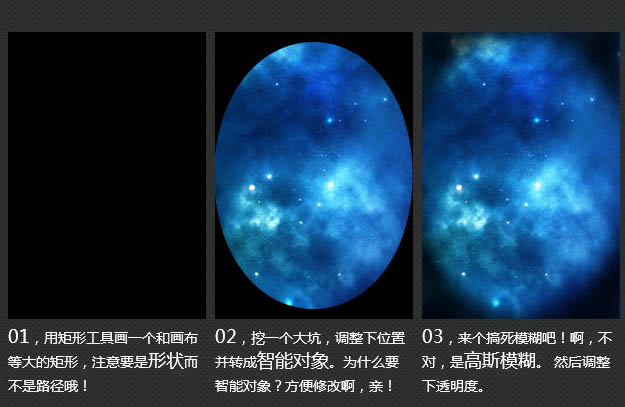
3、我們先來分解這個“9”字,其實每個字的製作方式都是一樣的。文字的幾個麵都分了出來,我們一個麵一個麵的來製作。

4、先處理黑色這個麵,拉一個框,填充顏色:#42f9ff,大小能蓋住文字就行,轉為智能對象後添加雜色,設置:15/高斯分布/勾選單色。

5、加個漸變的圖層樣式,確定後按Ctrl + Alt + G 創建剪貼蒙版。
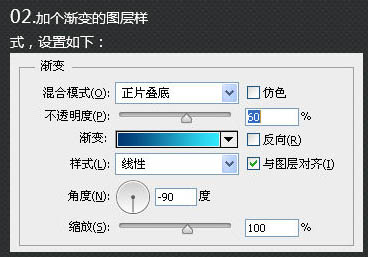

[page]
6、覺得底部不夠亮,雜點太深了,再加一層前景到透明漸變的圖層來掩蓋下就好了,前景色為:#32e9ff。

7、其它的麵也用同樣的方法製作。

8、現在我們來給文字增加邊緣的突出。
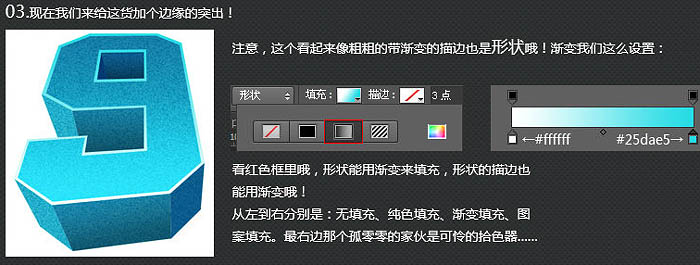

9、製作網格:新建一個40 * 40像素的畫布,圖層透明,然後再畫一個40 * 40像素的正方形,描邊為3像素,顏色為:#55f4ef。然後全選把這個空心的矩形定義為圖案。

10、回到我們的星空海報文檔,畫一個大的矩形,然後給這個矩形添加一個圖案疊加的圖層樣式。
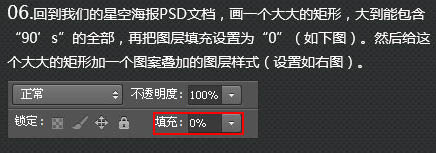
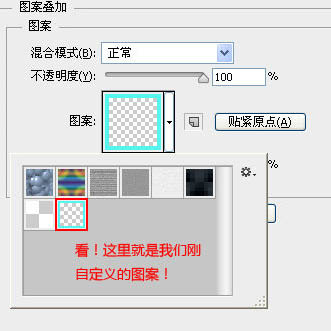
11、把這個大的矩形變成智能對象,然後自由變化一下。

12、變化好了先別急著做,我們先來複製圖層3次,因為其他地方會用到。

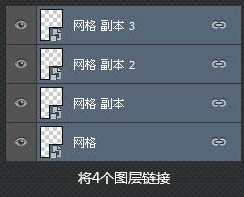
13、分配好了之後就給每個文字分別創建剪切蒙版。
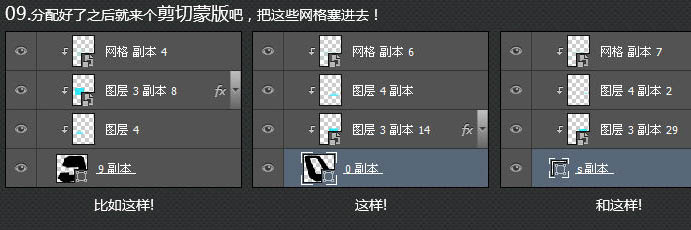

14、霓虹燈部分製作:先用鋼筆工具畫出下圖所示的圖形。
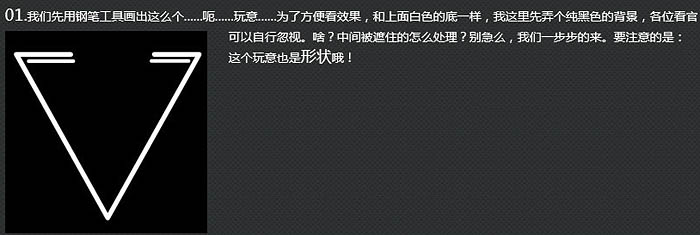
[page]
15、形狀出來後添加圖層樣式。
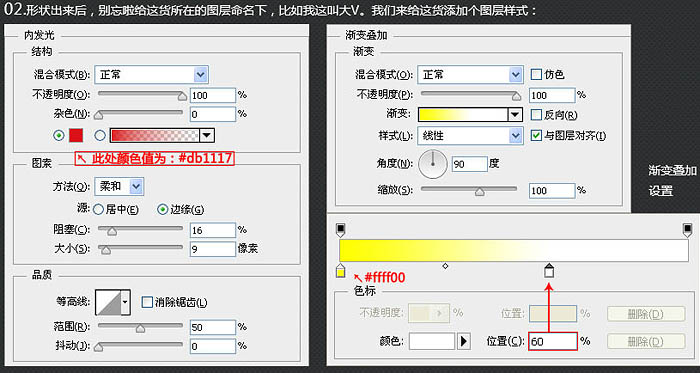
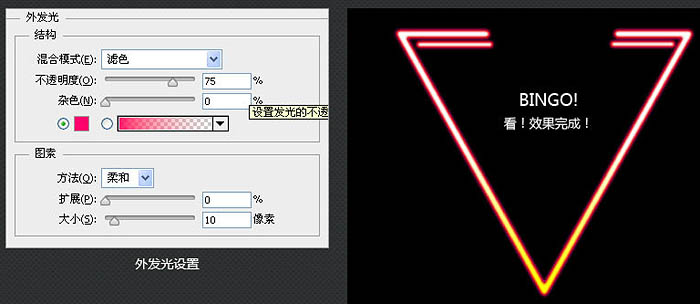
16、接下來我們做文字。
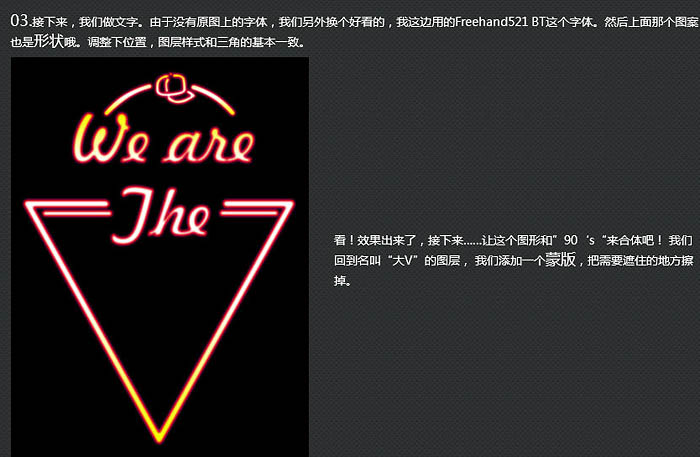

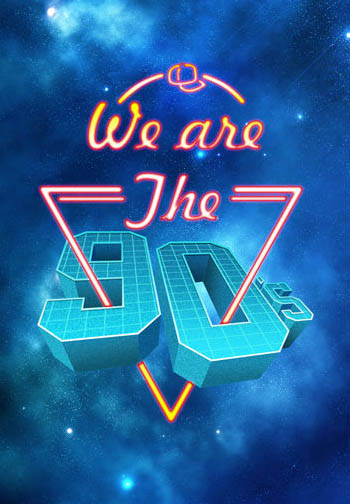
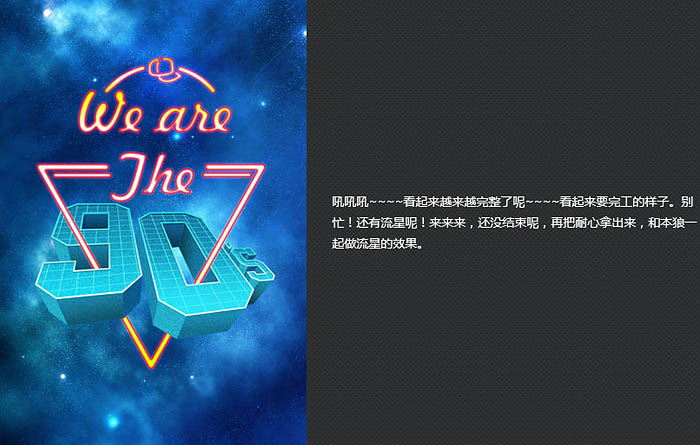
17、添加流星,方法如下圖。
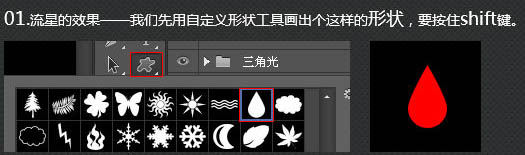
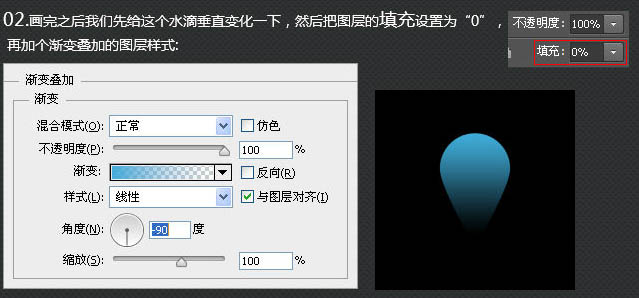
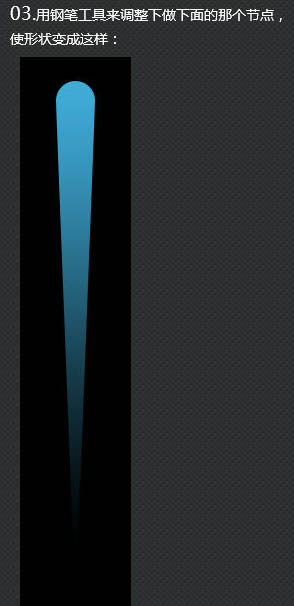
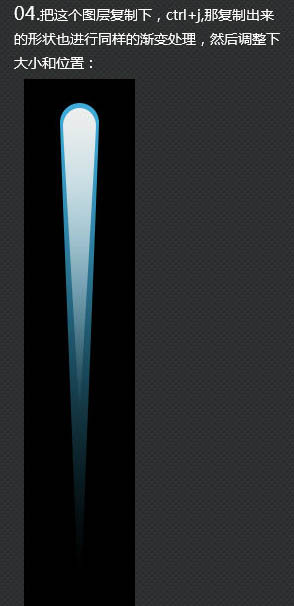
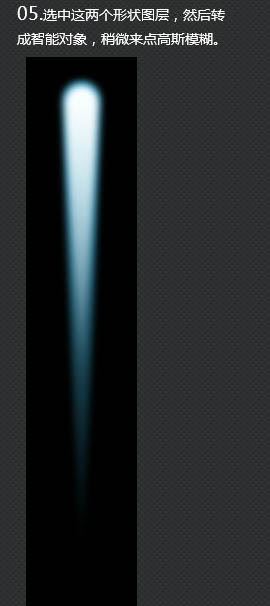
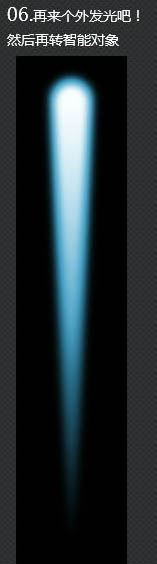
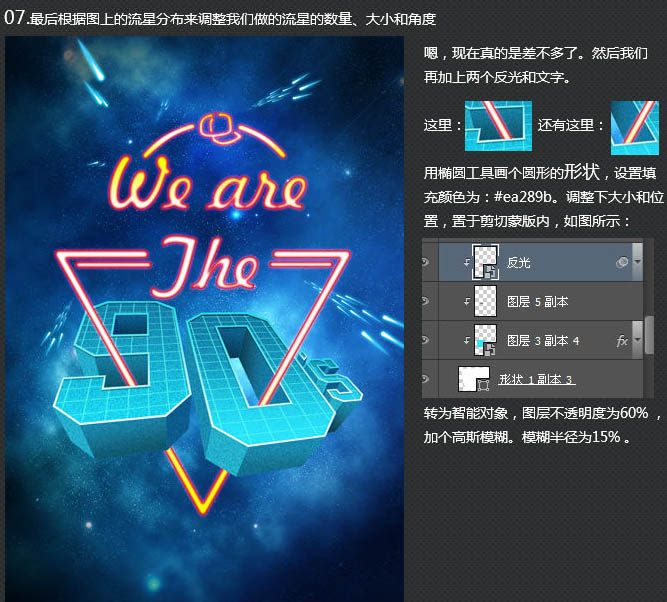
最後加上一些裝飾就全部完成了,一張立體感十足,衝擊力很強的海報就製作完畢。
最後效果圖:
